手机键盘怎么添加日文翻译 华为手机如何输入日文字符
日期: 来源:泰尔达游戏网
在使用华为手机输入日文字符时,有时会遇到无法输入日文的情况,这时我们可以通过设置手机键盘来添加日文翻译功能。通过简单的操作,就可以让华为手机轻松输入日文字符,方便我们在日常生活中使用日文进行交流和沟通。让我们一起来了解一下华为手机如何添加日文翻译功能吧!
华为手机如何输入日文字符
方法如下:
1.打开手机设置,点击最下方的【系统】。
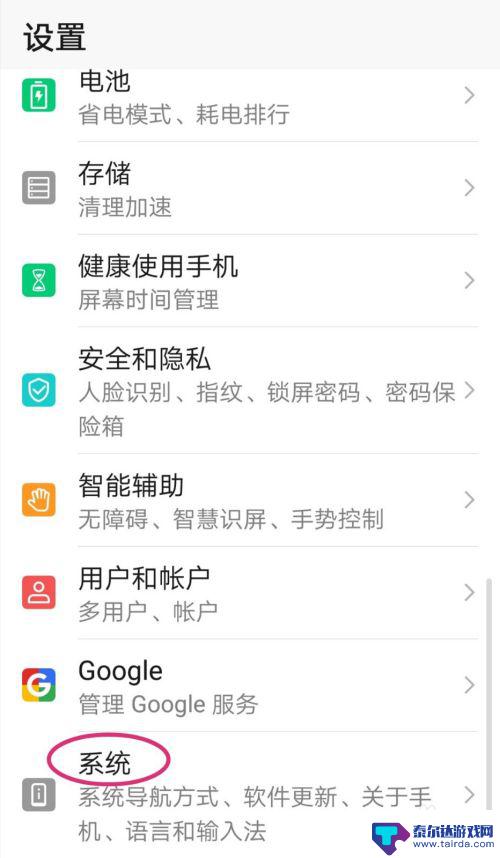
2.进入系统后,点击【语言和输入法】。
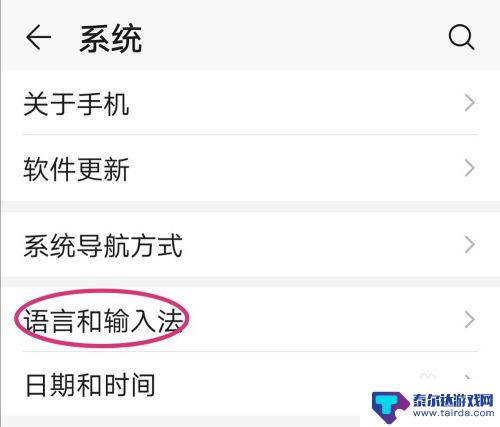
3.进入语言和输入法后,点击【华为版】。
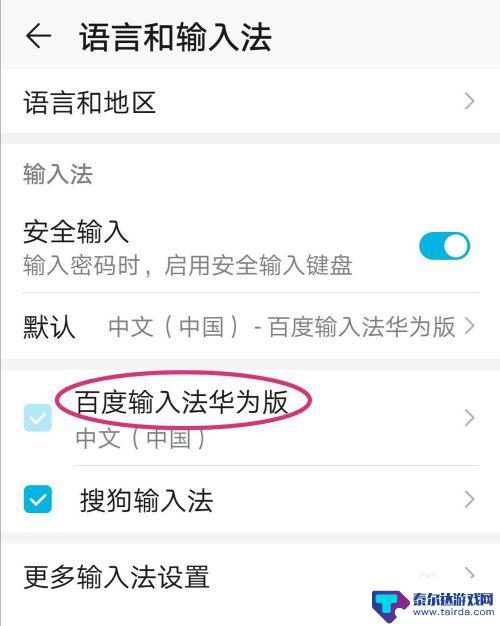
4.进入之后,点击【输入设置】。
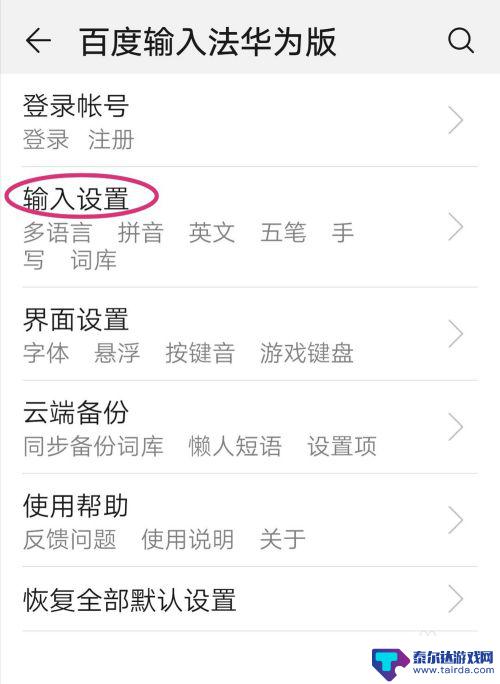
5.进入输入设置后,点击【语言及输入方式】。
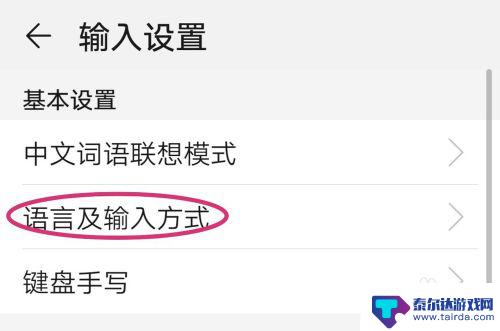
6.然后到语言及输入方式设置里面找到【日本语】并点击。
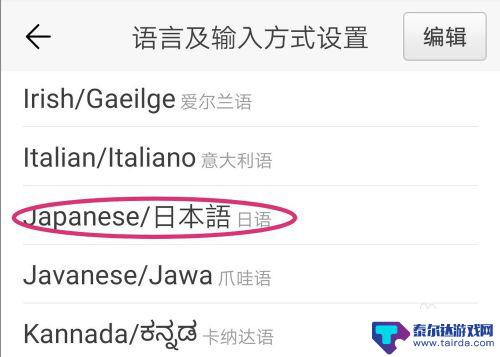
7.然后将输入法设置为【日本语】。
8.这样在使用输入法的时候就可以直接【输入日文】。
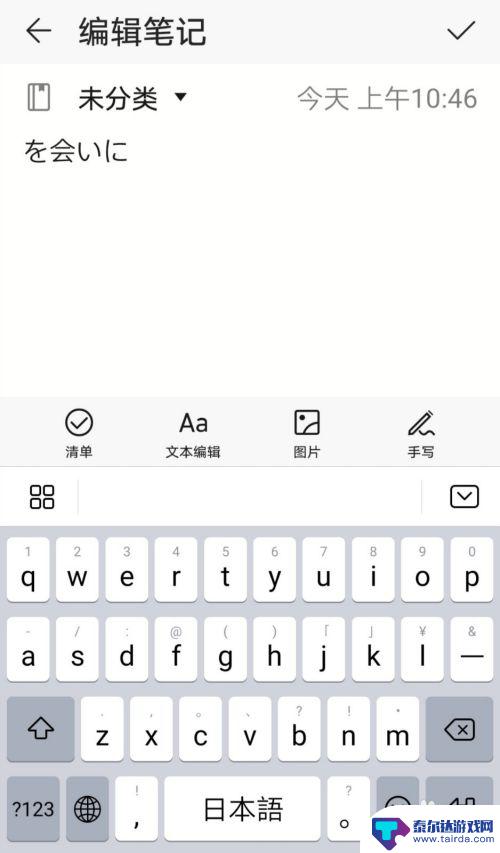
9.总结:
1、打开手机设置,点击【系统】——【语言和输入法】——【华为版】——【输入设置】——【语言及输入方式】;
2、找到【日本语】并点击,将输入法设置为【日本语】;
3、使用输入法的时候就可以直接【输入日文】。

以上就是手机键盘怎么添加日文翻译的全部内容,如果遇到这种情况,你可以按照以上步骤解决,非常简便快捷。















